windows10でサウンドデバイスを無効にしたら非表示になった時の対処法
パソコンの操作で怖いのって、何か変な操作をしてしまったら元に戻らない事ではないでしょうか。
軽い気持ちで削除したり、ボタンをクリックした後に、元に戻せない、戻し方がわからないなんてことがたまにあります。
今回はサウンドデバイスを無効にしたら非表示になったので、そんな時にどうしたらいいのかを解説します。
サウンドデバイスの表示方法
色々いじっていると、サウンドデバイスをどこから表示したのかすらわからなくなってきます。
そして、焦ってしまってウィンドウを消してしまうともうどうしたらいいのかわかりません(体験談)。
コントロールパネルから開く
コントロールパネルの開き方の詳細は以下の記事にてどうぞ。
「サウンド」ウィンドウから無効を解除

サウンドウィンドウが表示されますが、無効化されているデバイスが表示されていません。
これでは向こうされているデバイスを有効化することが出来ませんね。

「サウンド」ウィンドウ内の何もないところで右クリックをして表示される「無効なデバイスの表示」をクリックします。

有効化させたいデバイスを右クリックして、表示されるメニューから「有効」をクリックします。
これで、使えなくなっていたオーディオデバイスも使えるようになります。
今まで音が出ていたけど出なくなったという時に試してみてくださいね。
お疲れ様でした。
余談
ぼくはパソコンのスリープ状態から復帰した時に音が出なくなって、あれこれ触っているうちについ、デバイスを無効化してしまいました。
そんな事になっている人って結構いるんじゃないかなあと思って調べて記事にしてみたのです。
Windows関連の記事まとめ Windows関連の記事はこちらです。


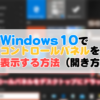





ディスカッション
コメント一覧
まだ、コメントがありません